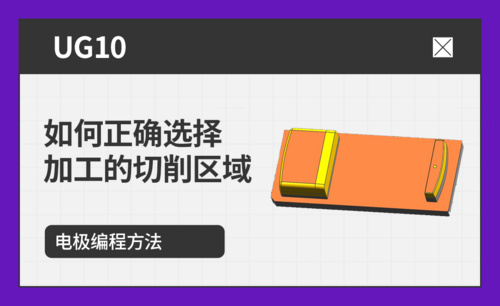UG-如何正确选择要加工的切削区域图文教程发布时间:2022年05月09日 08:01
虎课网为您提供综合教程版块下的UG-如何正确选择要加工的切削区域图文教程,本篇教程使用软件为UG,难度等级为新手入门,下面开始学习这节课的内容吧!
本课教程的目的是掌握模具电极的编程方法,正确选择要加工的切削区域与合理设置放电间隙,喜欢的一起来学习吧。
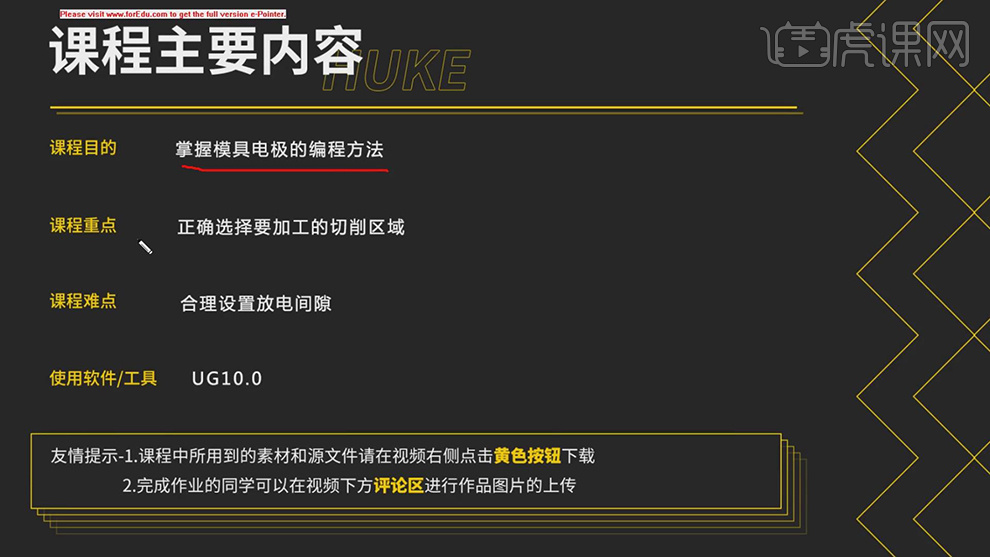
学完本课内容后,同学们可以根据下图作业布置,在视频下方提交作业图片,老师会一一解答。
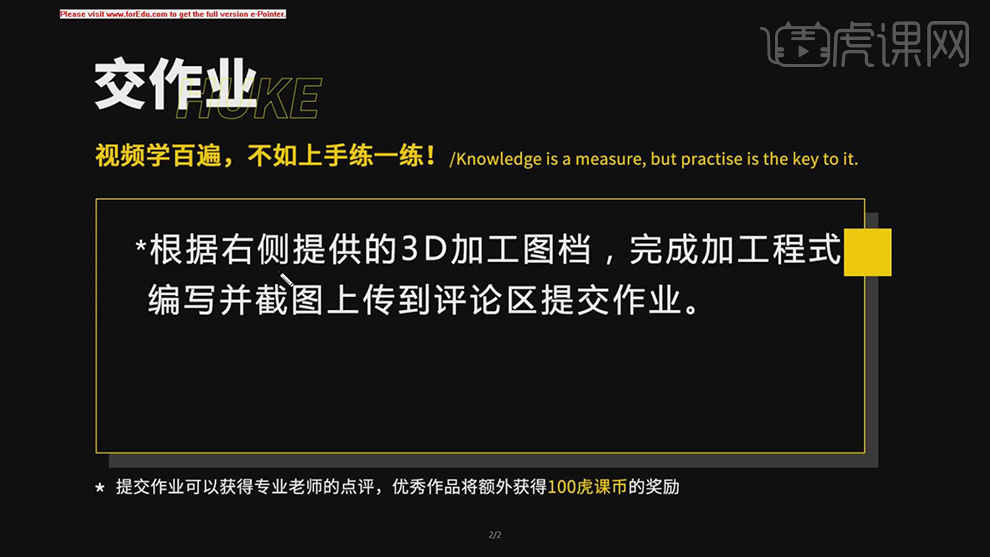
那我们开始今天的教程吧。
1.打开【ugNX】软件,打开【模型】,点击【分析】-【模具部件验证】-【检查区域】,选择【实体】,点击【计算】,勾选【正的】、【竖直】,点击【确定】,具体如图示。

2.点击【启动】-【加工】。点击【工具】-【工具导航器】-【删除设置】。点击【几何视图】,双击进入【MCS 铁削】,调整【安全设置选项】刨,选择【面】,输入【距离】20mm,具体如图示。
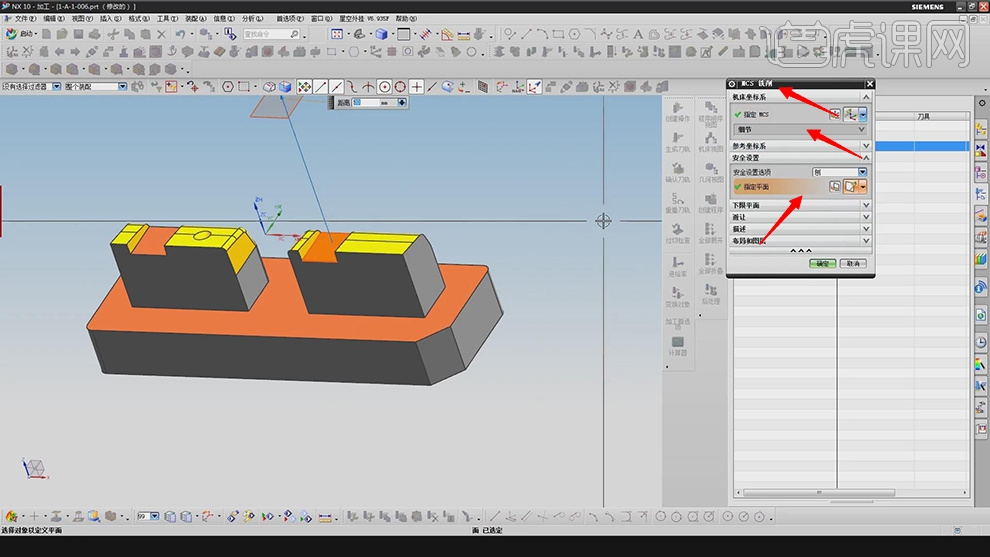
3.双击【工件】,点击【指定部件】,选择【面】,点击【确定】,具体如图示。
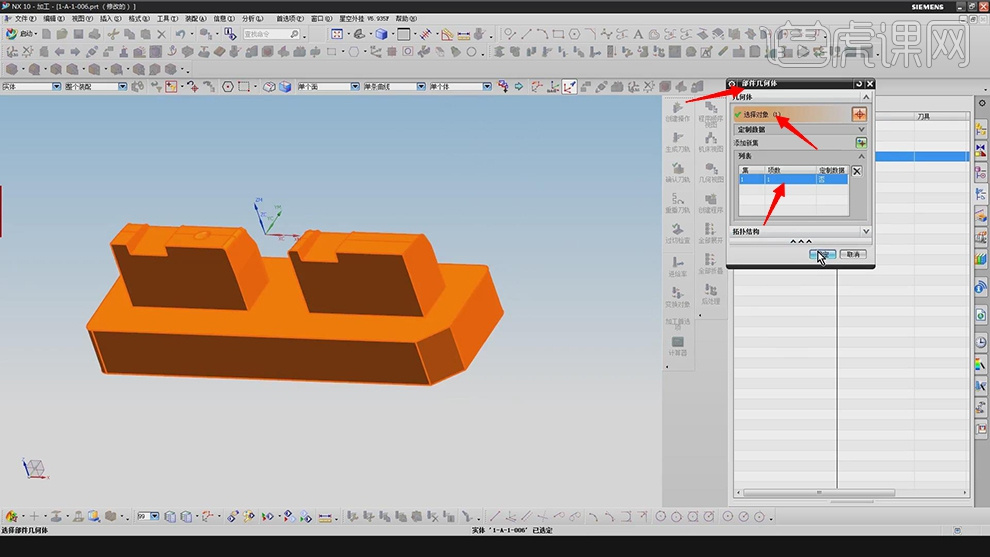
4.点击【指定毛坯】,【毛坯结合体】面板,输入【XM】2.000,【YM-】2.000,【XM】2.000,【YM】2.000,具体如图示。
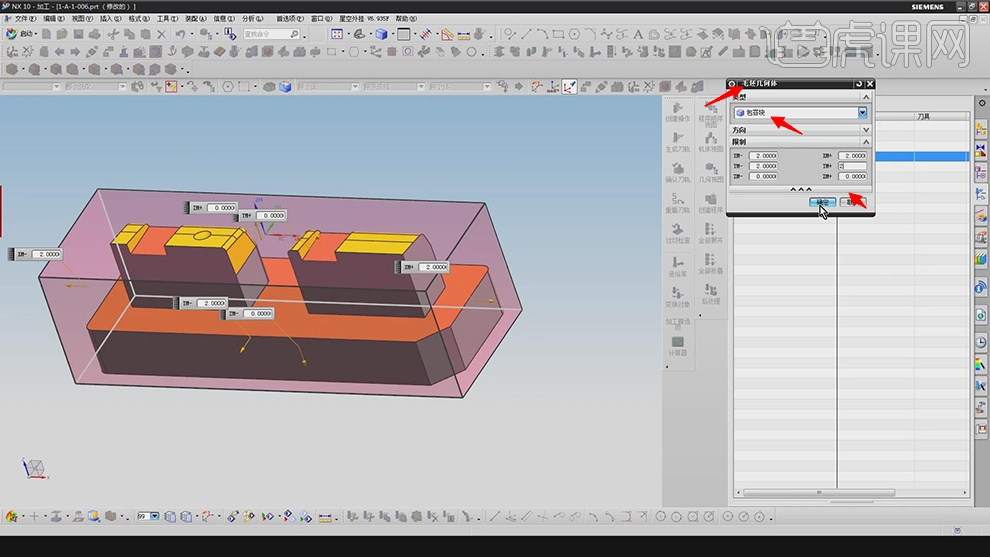
5.按【右键】程序顺序视图,点击【创建程序】。点击【测量距离】7.62。点击【创建操作】,调整【类型】mill_contour,点击【类型】第一个。点击【新建刀具】,选择【第一个】类型刀,输入【d6】,调整【直径】6,具体如图示。
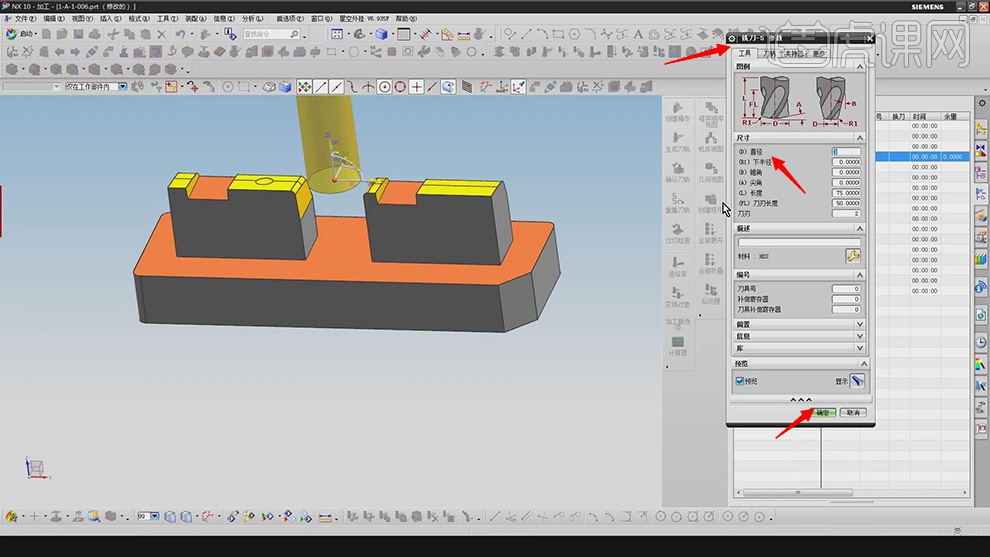
6.点击【指定部件】,选择【零部件】,点击【确定】。点击【指定切削区域】,框选【零部件】,按【Shift】点击底面,取消【底面】,点击【确定】,具体如图示。
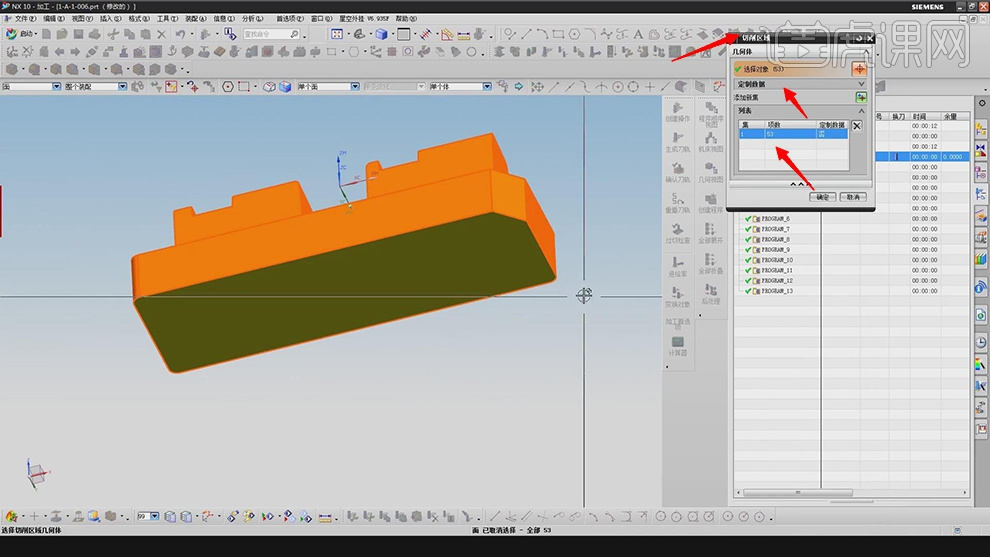
7.点击【刀轨设置】,调整【切削模式】跟随周边,调整【平均直径百分比】65,输入【最大距离】0.4mm。点击【切削参数】,点击【壁】,勾选【岛青根】,调整【壁清理】自动,【刀路方向】向内,【切削顺序】深度优先,具体如图示。
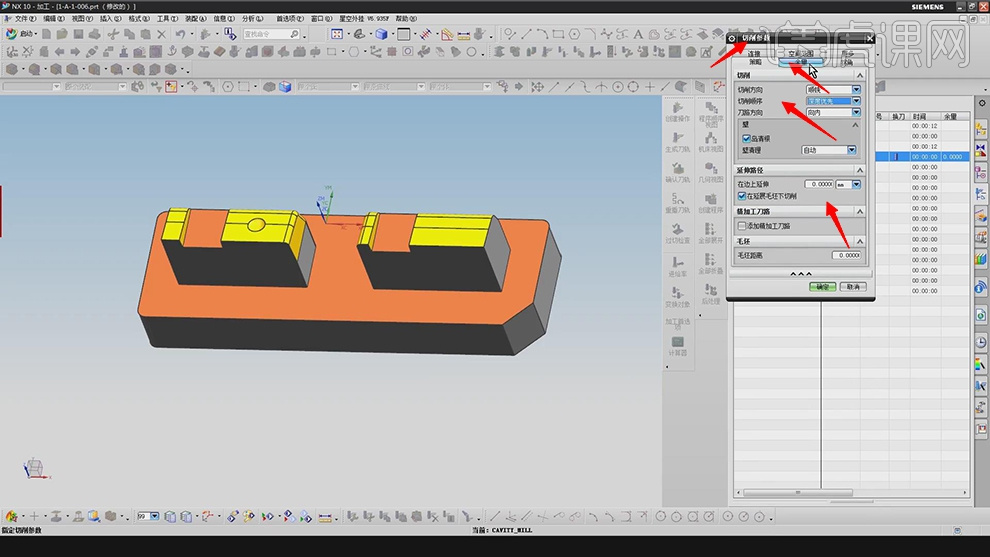
8.【切削参数】面板,点击【余量】,调整【部件侧面余量】0.1,【公差】0.01,点击【确定】,具体如图示。
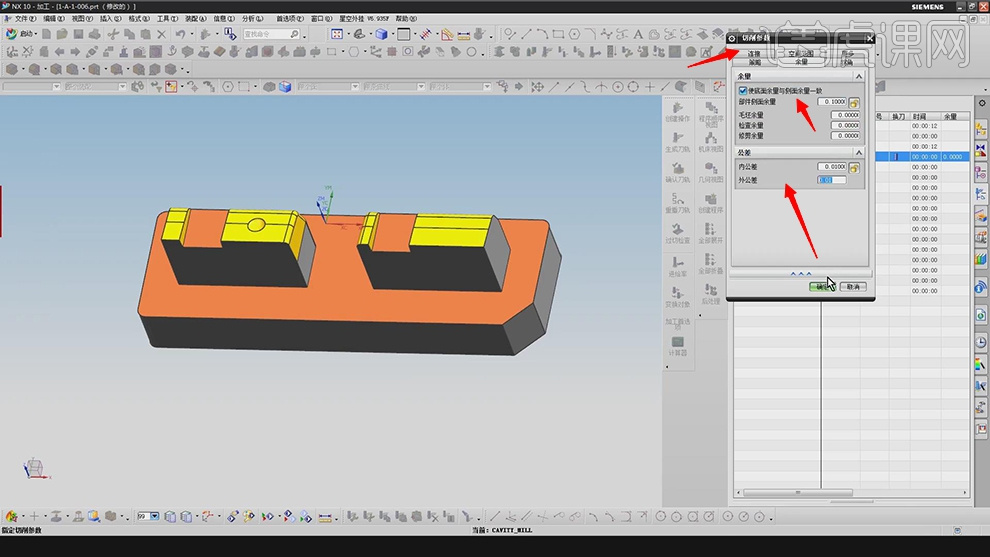
9.【右键】复制粘贴,双击进入【型腔铁】,调整【最大距离】2mm。点击【切削层】,选择【面】,调整【范围高度】8,具体如图示。
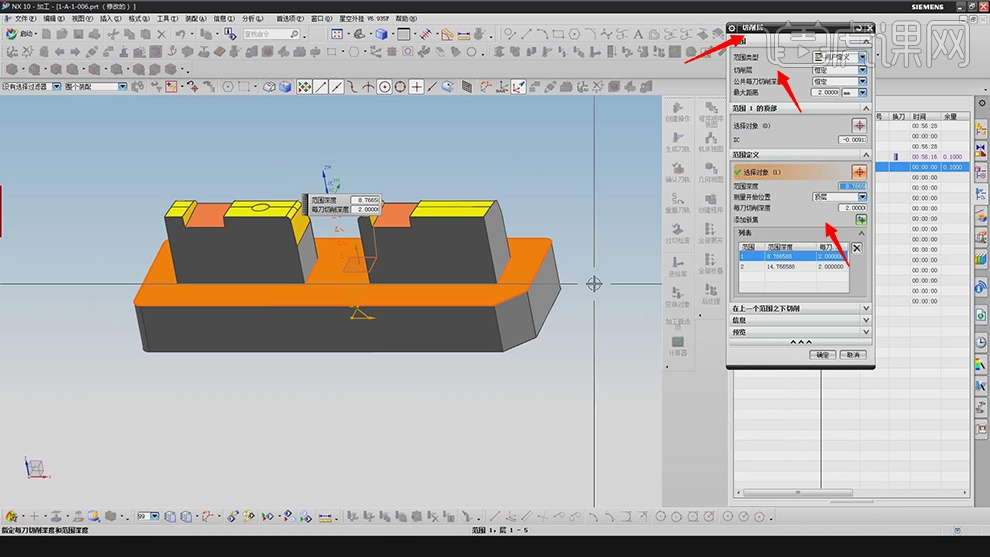
10.点击【非切削移动】,调整【进刀类型】圆弧,输入【半径】20mm,【单位】刀具直径百分比,输入【最小安全距离】20,具体如图示。

11.点击【转移/快速】,调整【转移类型】前一平面,点击【确定】,具体如图示。

12.点击【测量距离】,选择【面】与部件的距离,得出【4.9】。点击【显示选项】,点击【更多】,调整【刀轨显示】填充,点击【重播】,具体如图示。

13.点击【创建工序】,调整【类型】mill_planar,选择【平面轮廓铁】,点击【边界几何体】,选择【创建边界】,【类型】封闭的,【刨】用户自定,选择【面】,点击【确定】,具体如图示。
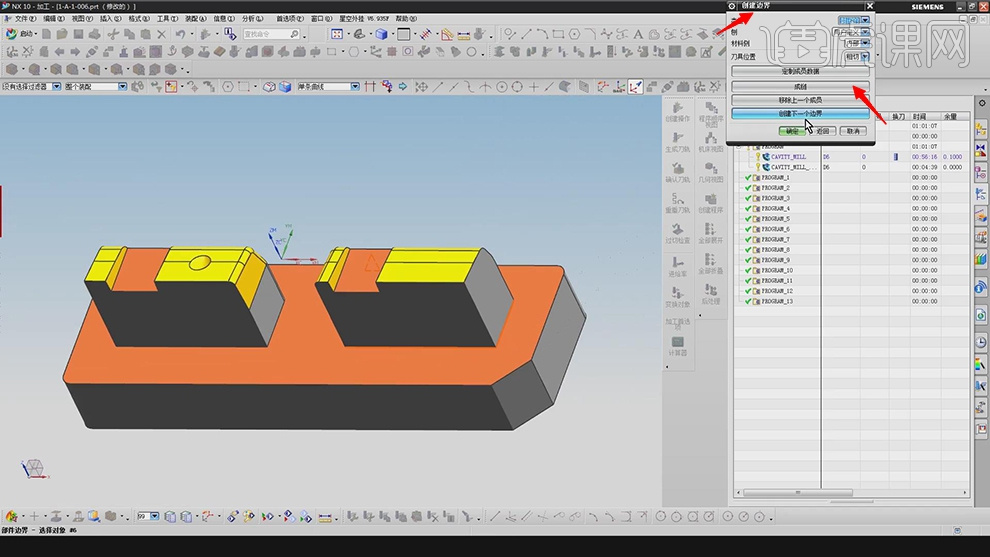
14.【平面轮廓铁】面板,调整【部件余量】-0.05,【刀具】D6铁刀,输入【公共】2,点击【计算刀路】,具体如图示。

15.点击【测量距离】,选择【面】,得出【距离】。按【右键】复制粘贴,点击【新建刀具】,输入【名称】d3r0.2,输入【直径】3,【下半径】0.2,具体如图示。

16.点击【边界几何体】,选择【模式】曲线/边,点击【类型】开放的,选择【边】,选择【用户自定】,选择【面】,点击【确定】,具体如图示。

17.【平面轮廓铁】面板,调整【部件余量】0.1,【切削深度】恒定,【深度】0.3,点击【切削参数】,调整【切削方向】混合,点击【确定】,具体如图示。
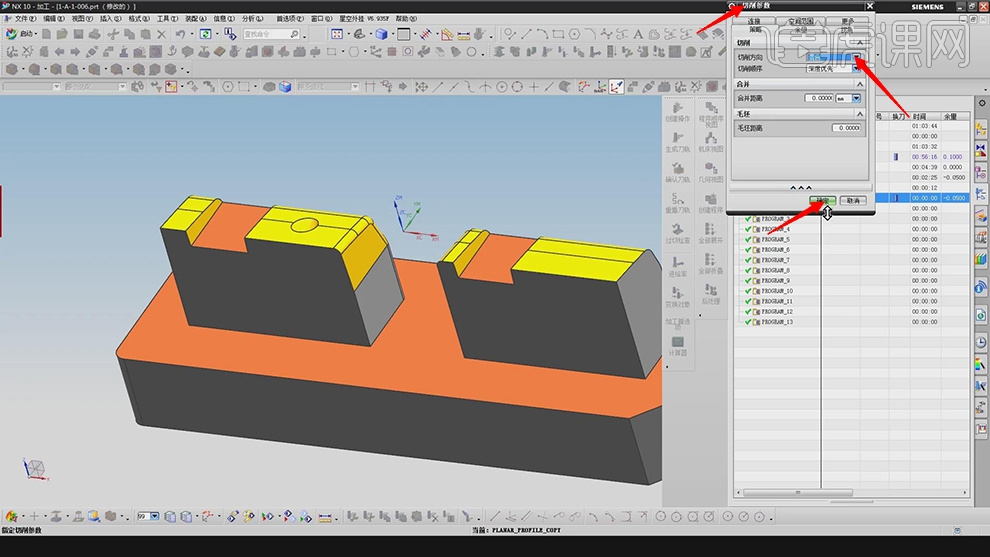
18.点击【非切削移动】,点击【进刀类型】与开放区域相同,输入【长度】50,【最小安全距离】3,取消勾选【修剪至最小安全距离】。点击【转移/快速】,调整【转移方式】前一平面,点击【确定】,具体如图示。

19.点击【创建操作】,调整【类型】mill_contour,点击【深度轮廓加工】,点击【指定部件】,选择【对象】。点击【切削区域】,选择【区域】,具体如图示。

20.点击【区域轮廓铁】,点击【新建刀具】,选择【类型】第一个,输入【名称】d2r1,【直径】2,【下半径】1,点击【确定】,具体如图示。

21.点击【部件几何体】,选择【部件】。点击【切削区域】,选择【边】与【面】,点击【确定】,具体如图示。

22.点击【区域铁销驱动方法】,调整【步距】恒定,调整【最大距离】0.03mm,点击【确定】,具体如图示。
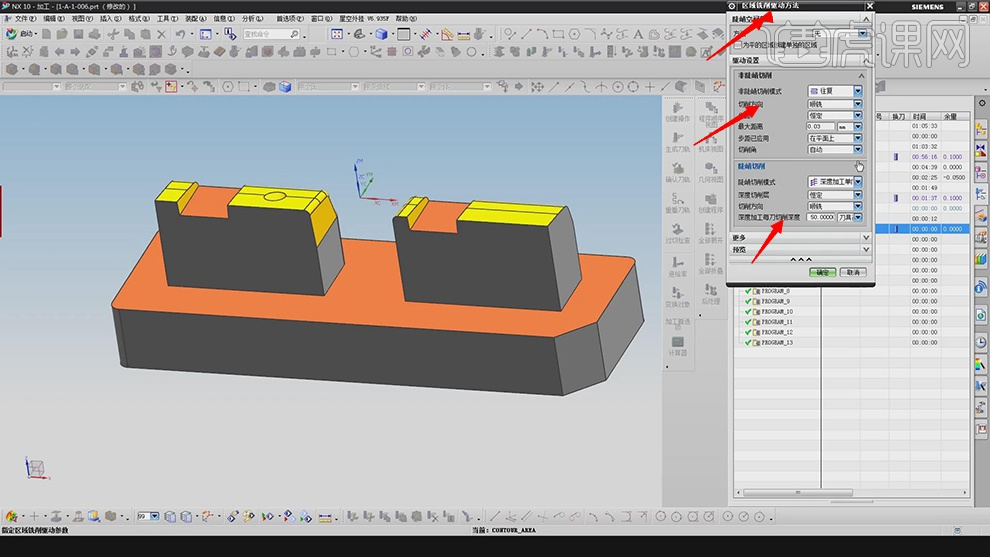
23.点击【切削参数】,勾选【在边上延伸】,调整【距离】10。调整【余量】,【部件余量】-0.05,【公差】0.01,点击【确定】,具体如图示。

24.点击【切削区域】,选择【面】与【零件】,点击【确定】,具体如图示。

25.点击【深度轮廓加工】,输入【合并距离】3mm,【最大距离】0.07mm。点击【切削参数】,调整【切削方向】混合,勾选【在边上延伸】,输入【距离】10。点击【余量】,调整【公差】0.01,调整【部件侧面余量】-0.05。点击【连接】,调整【层到层】直接对部件进刀,调整【步距】刀具平直百分比,具体如图示。

26.点击【非切削移动】,调整【转移类型】前一平面,点击【确定】,具体如图示。

27.【非切削移动】,点击【转移/快速】,调整【转移类型】前一平面,点击【确定】,具体如图示。

28.按【右键】编辑,点击【切削参数】,点击【余量】-0.05,点击【确定】,具体如图示。
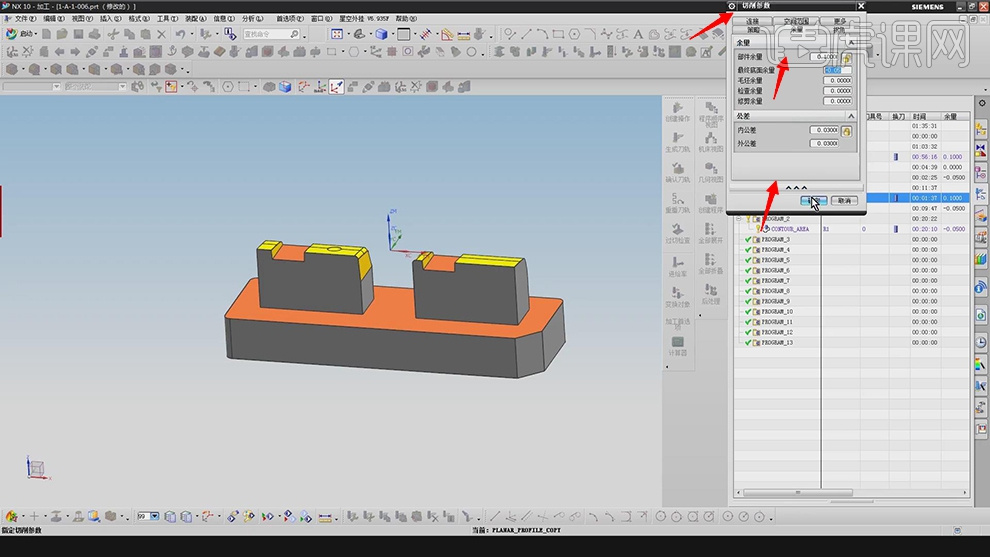
29.点击【刀轨可视化】,勾选【IPW 碰撞检查】,点击【播放】,点击【确定】,具体如图示。

30.本课作业内容具体如图所示,同学们不要忘记提交作业哦。

31.最终效果具体如图所示。
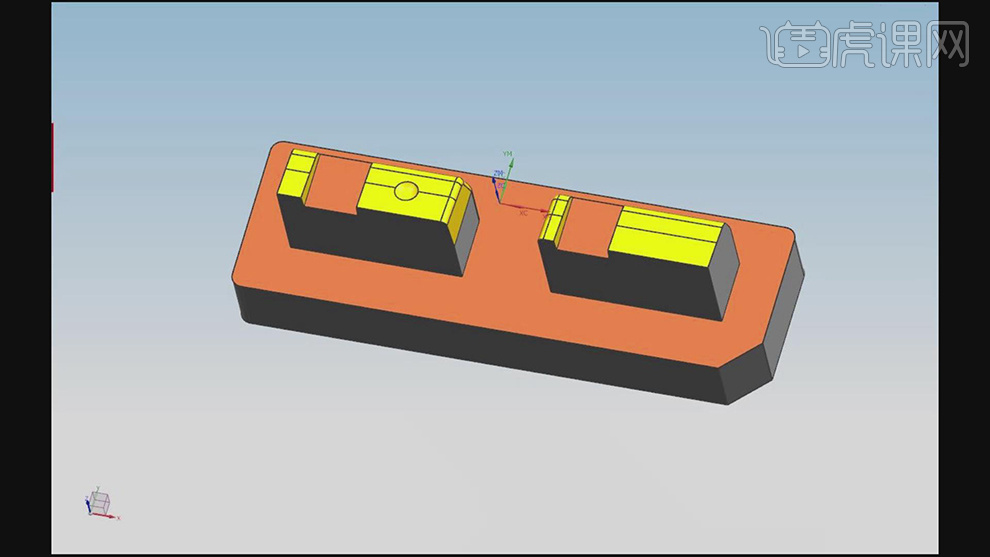
以上就是UG-如何正确选择要加工的切削区域图文教程的全部内容了,你也可以点击下方的视频教程链接查看本节课的视频教程内容,虎课网每天可以免费学一课,千万不要错过哦!